Win10安装MySQL
win10本地安装mysql自用,亲测可用,图文并茂。
1、下载:
进入地址:https://dev.mysql.com/downloads/mysql/ 下载mysql-8.0.19-winx64
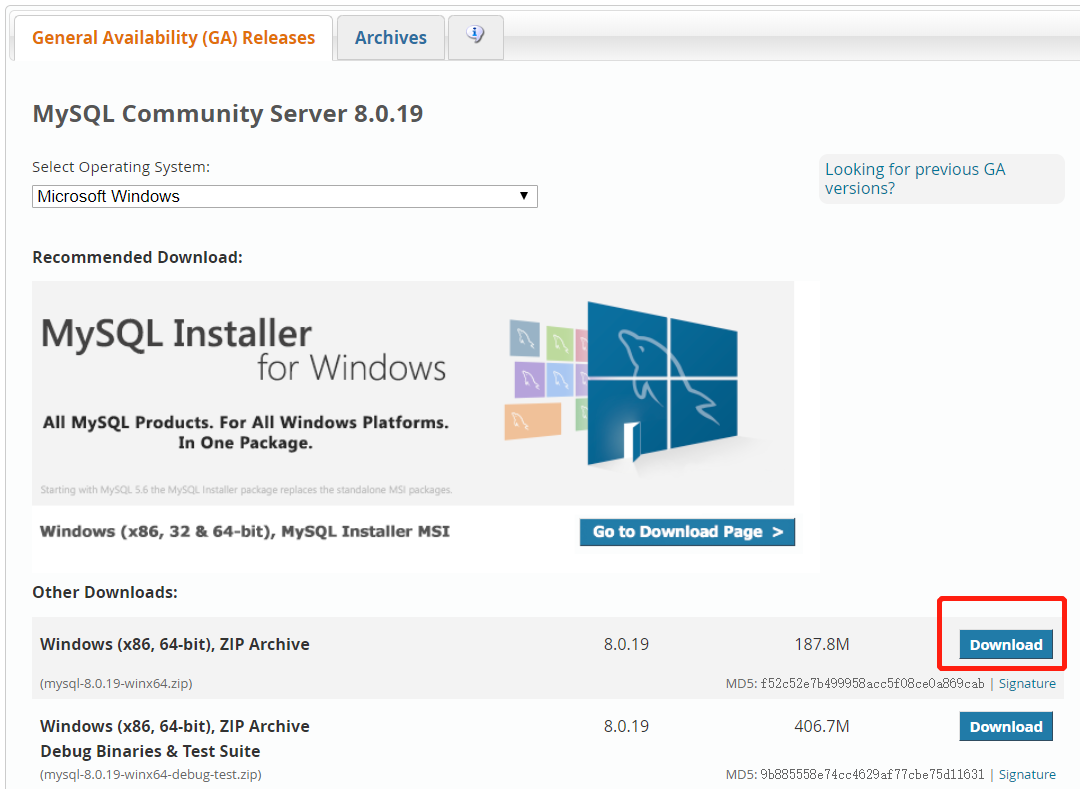
2、MySQL服务安装
下载后解压文件进入bin目录,执行MySQL服务安装
在E:\mysql-8.0.19-winx64\bin目录,
按住shift键——》右击打开Powershell窗口——》输入:start cmd
(即:管理员方式打开cmd)
# 输入命令:
# 后面的服务名可以不写,默认的名字为 mysql。当然,如果你的电脑上需要安装多个MySQL服务,就可以用不同的名字区分了,比如 mysql5 和 mysql8
mysqld --install [服务名]

3、Mysql初始化
# MySQL安装目录的 bin 目录下执行命令:
# 执行完成后,会打印 root 用户的初始默认密码
root@localhost:后面的“MVQDfVIjM8_Y”就是初始密码(不含首位空格)。
在没有更改密码前,需要记住这个密码,后续登录需要用到。要是手贱,关快了,
或者没记住,那也没事,删掉初始化的 datadir 目录,再执行一遍初始化命令,又会重新生成的。
mysqld --initialize --console

4、启动MySQL的服务
net start mysql

5、更改密码和密码认证插件
# 进入mysql
mysql -u root -p
# 修改密码验证插件,同时修改密码。
alter user 'root'@'localhost' identified by '123456';
# 这里我们可以查看mysql用户:
select user,host,authentication_string from mysql.user;

6、设置环境变量
右击我的电脑——>属性——>高级系统设置——>环境变量——>系统变量——>Path里添加"E:\mysql-8.0.19-winx64\bin"

7、其他操作
(1)允许所有ip访问
管理员root的host是localhost,代表仅限localhost登录访问。如果要允许开放其他ip登录,则需要添加新的host。如果要允许所有ip访问,可以直接修改成“%”
use mysql;
update user set user.Host='%' where user.User='root';
flush privileges;
(2)查看密码加密方式
select user,host,plugin,authentication_string from user;

(3)创建用户
CREATE USER 'qywang'@'%' IDENTIFIED WITH mysql_native_password BY '123456';
(4)检查用户
select user,host,plugin,authentication_string from user;
(5)授权远程数据库
#授权所有权限
GRANT ALL PRIVILEGES ON *.* TO 'qywang'@'%';
#授权基本的查询修改权限,按需求设置
GRANT SELECT,INSERT,UPDATE,DELETE,CREATE,DROP,ALTER ON *.* TO 'qywang'@'%';
#查看用户权限
show grants for 'qywang'@'%';


